MacBook Pro 2021. mis impresiones y ayuda en la migración
MacBook Pro 2021: mis impresiones y ayuda en la migración
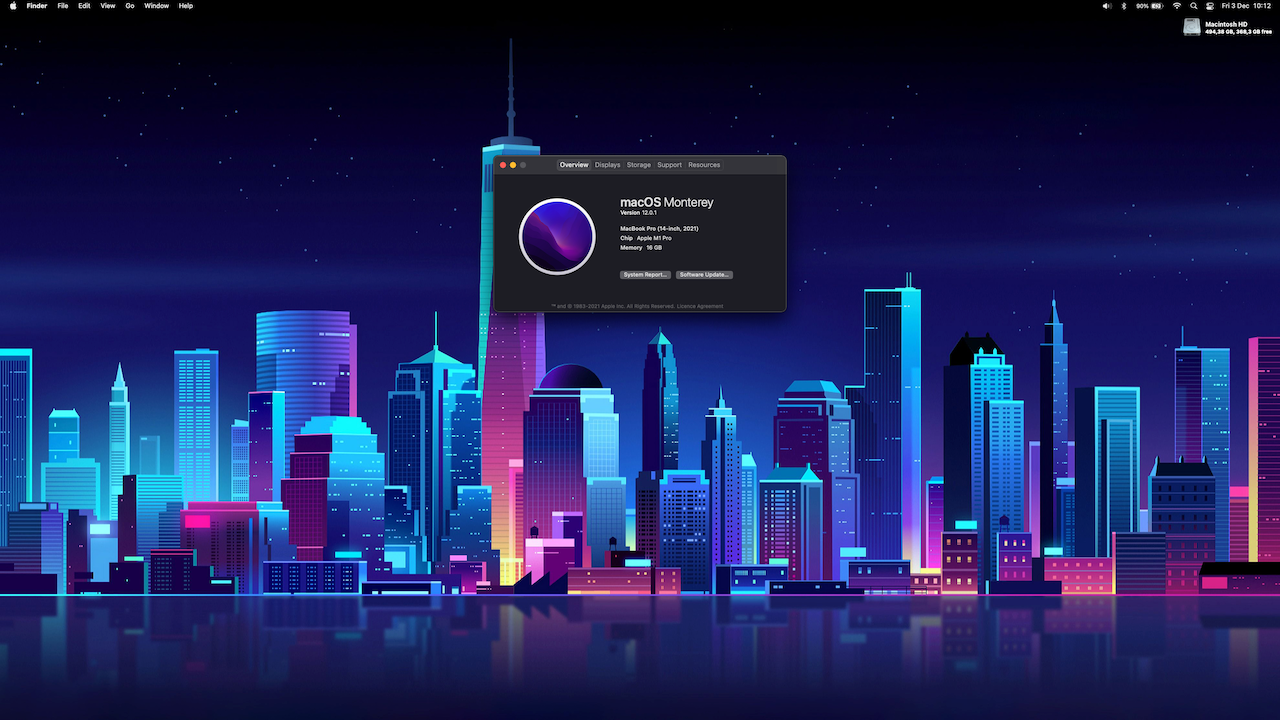
Parece mentira que ya haya pasado un año desde mi último post por aquí. ¡Hola a tod@s, por cierto!. No soy muy activo en redes sociales, salvo en Twitter, realmente aprendo mucho de otras personas allí o Discord donde me podéis encontrar y charlar conmigo dentro del canal #pikiss-support.
Hoy no vengo a hablaros de Raspberry Pi, creo que ya estáis bien informados por la red de redes y hace tiempo que dejé de publicar noticias por el blog, sino de mi experiencia en cambiar al nuevo MacBook Pro 2021. Espero que ayude a mi futuro yo o a algunos de vosotros/ras, porque te puedes encontrar algo perdido y no saber por donde buscar, sobretodo si eres desarrollador/a, o tienes otro Mac/MacBook relativamente nuevo y dudas si realmente merece la pena el cambio, así que si te has aburrido de ver reviews en Youtube y te gusta disfrutar de una agradable lectura sobre como hago la migración de un MacBook Pro 2017 a su versión del 2021, ¡Sigue leyendo!...
Primeras impresiones
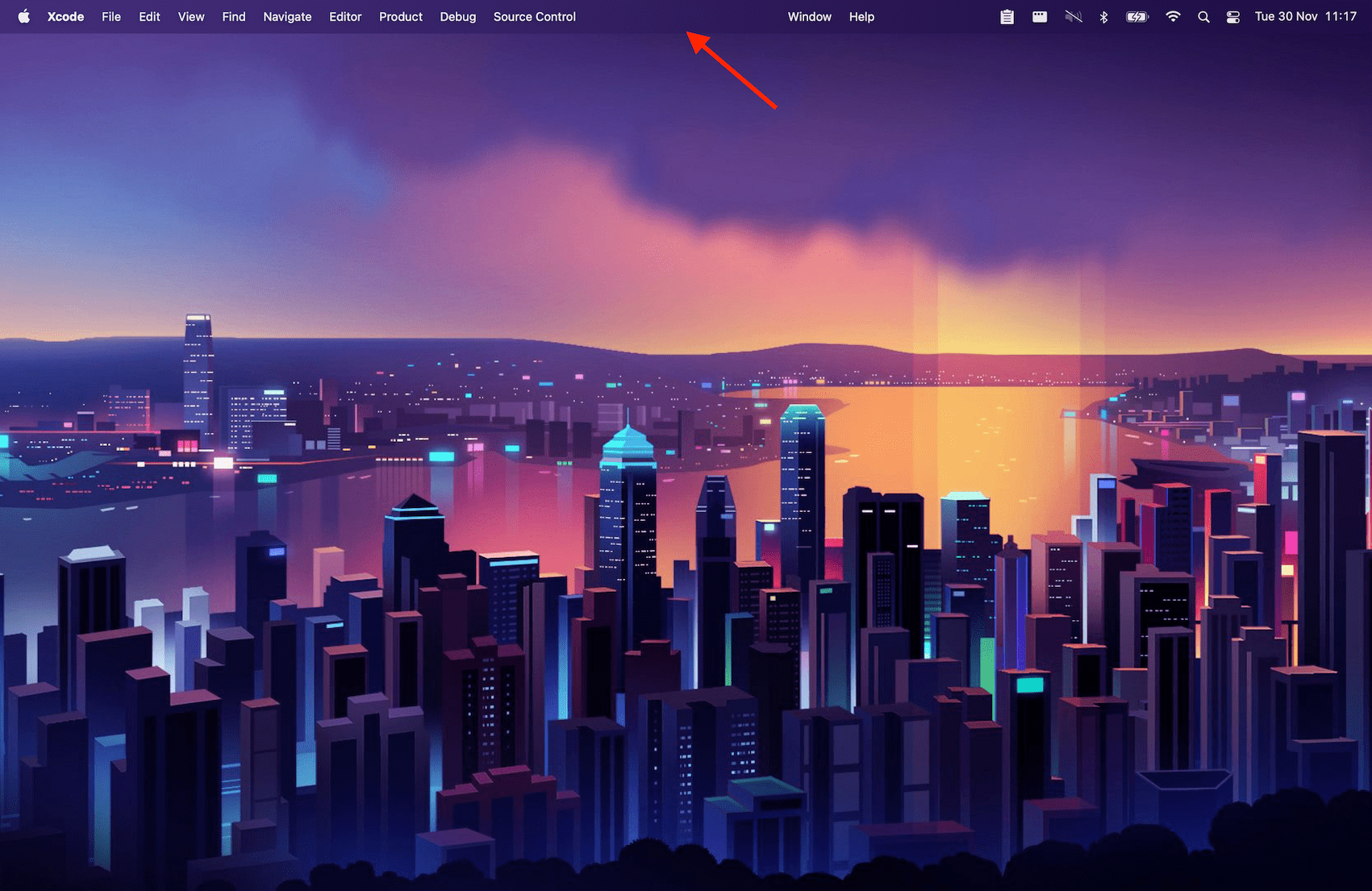
¡Qué ilusión hace abrir un nuevo ordenador!. No se por qué pero este no venía con el olor Apple, o es que es invierno y no tengo muy buen olfato ahora mismo. Cuando cojo el portátil lo primero que me viene a la cabeza es que PESA MUCHO. Vengo de un Macbook Pro 16" mid 2017 y este último pesa menos, pero bueno, pocas veces voy a usar el MacBook como portátil y casi siempre lo tendré conectado a una pantalla externa, lo que me viene a recordar que apenas le he hecho caso al famoso Notch.
Creo que todos los poseedores de esta "solución temporal" hemos jugado un minuto pasando el ratón por debajo. En mi caso particular, creo que es mas la histeria colectiva de criticar dicha solución, que lo que molesta realmente. Cuando he estado abriendo aplicaciones a pantalla completa, es como si no estuviera allí aprovechando dicha franja con una banda negra donde aparecen las distintas opciones y menus.
El teclado tiene un color más negro que mi anterior MacBook y soy de los pocos que echarán de menos el TouchBar. De hecho me parecen muy feas las teclas de función, muy grandes a mi parecer, y la tecla ESC parece que ha sido un trolleo a los usuario, porque es muy grande (¿No queríais tecla ESC?, ¡Pues ahí la lleváis!). NOTA: El segundo día de uso, y ya no necesito la TouchBar, y menos cuando todos solemos tener un teclado externo. Recuerdo que subieron el precio del MacBook unos $150 por esta barra. Ahora que no viene, podrían haber disminuido el precio del MacBook (LOL,... ¿De qué os reís?).
Es la primera vez que tengo un Mac con conector Macsafe. Es cool cuando lo conectas y no tanto cuando intentas extraerlo. Vaya fuerza has de tener. Parece que te vas a quedar con medio cable en la mano. Voy a tener que ver un vídeo de Youtube para ver como extraerlo sin dañarlo (si, soy ese tipo de personas), aunque por ahora lo que hago es doblarlo hacia abajo, en vez de tirar de él.
El conector HDMI me hace cosas raras, no me pasa con el adaptador externo que tengo. Tal vez sea la calidad del cable o alguna fuente electrica próxima. NOTA: Al cambiar el cable por otro que tenía en casa, los errores de interferencia han ido a menos y son casi inapreciables, pero sigue sucediendo... No Apple, no os voy a comprar un cable HDMI por 75 eurodólares, espero que se arregle con alguna actualización.
Una mejora apreciable es que con el adaptador externo que tenía, cuando cerraba la tapa, la pantalla hacía un parpadeo un par de segundos, cosa que ya no sucede y ni te enteras que la has abierto o cerrado.
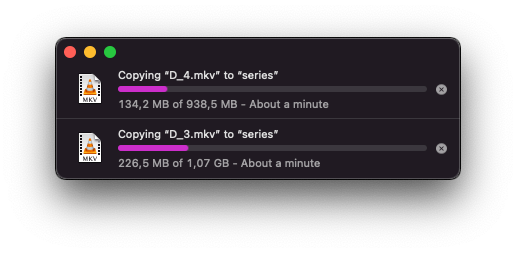
La copia de ficheros a discos duros/pendrives USB siempre han ido regular en mi MacBook 2017. He probado a lo largo de estos cuatro años de uso todo tipo de combinaciones, sistemas de ficheros y apps de terceros para montar unidades NTFS y al final, creo que el sistema exFAT es el que mejor va. Con este nuevo equipo, ha mejorado bastante, sobretodo si intento copiar más de uno a la vez al mismo dispositivo.
Viene con macOS 12.0 y la actualización a la versión 12.0.1 solo en descargarla me ha tardado al menos 20 minutos. No se si es mi red o la saturación de servidores un lunes por la mañana después de que a los compradores del Black Friday les haya llegado su flamante nuevo juguete de Apple. Cuando reinicio, ha tardado en aplicar la actualización y mostrarme el escritorio de nuevo 22 minutos. Casi lo mismo tardó mi anterior MacBook. Por cierto, me ha cambiado el fondo de escritorio por defecto. Mola pero pondré otro luego, gracias.
Configurando el macOS desde cero
Nuevo equipo, pero mismas configuraciones. Acabamos de entrar en el escritorio y después de jugar y conectar mi teclado y ratón bluetooth, toca ir paso por paso:
Backup
Antes de meternos en faena, recuerda hacer copia de seguridad de tu anterior equipo, sobretodo de:
~/Library/{Application Support, Services}.
Archivos y directorios ocultos en tu carpeta de usuario.
System Preferences
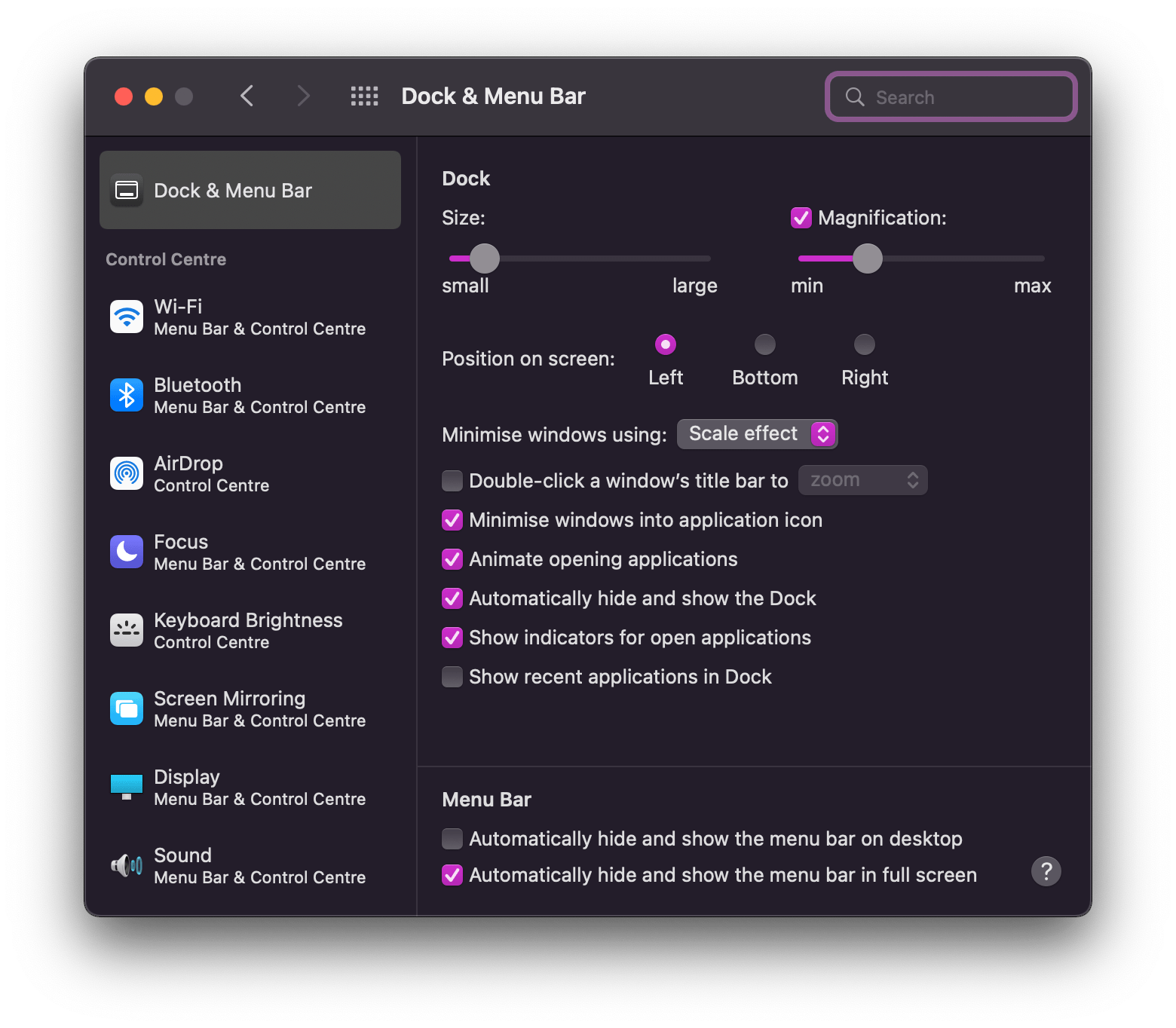
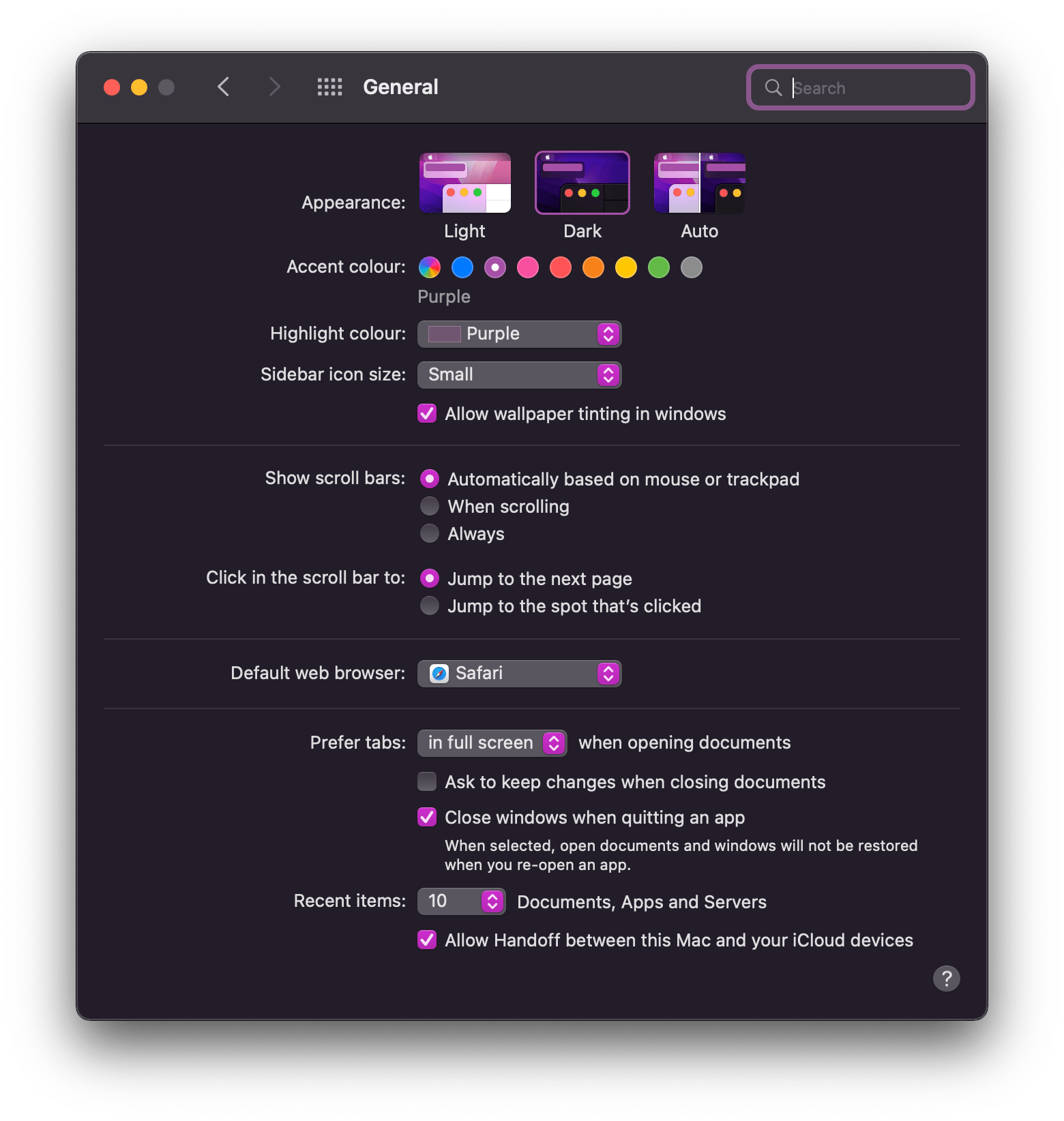
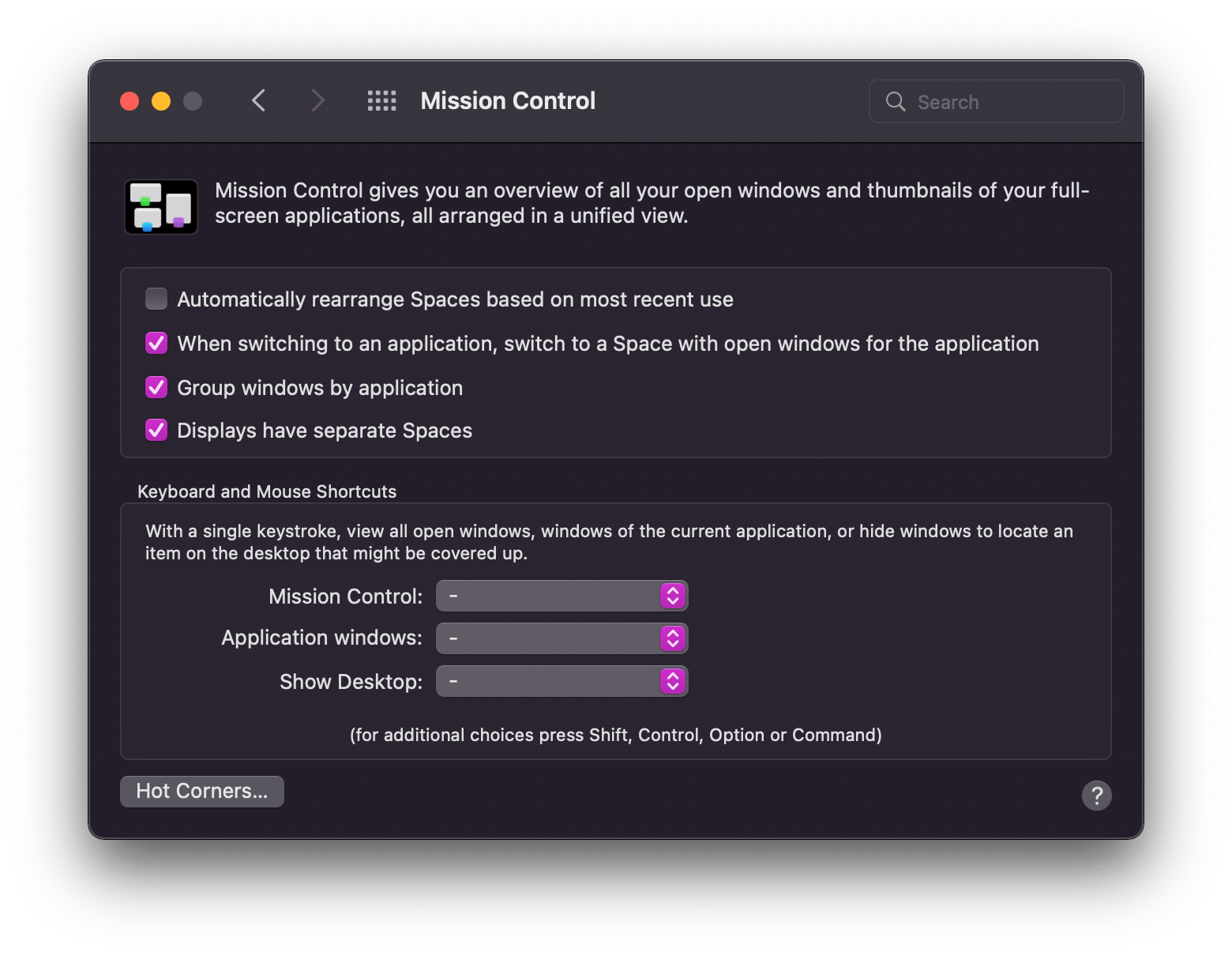
El Dock lo dejo solo con Brave y las que me obliga Apple, como el Finder. Añado un acceso a la carpeta Applications. Configuro mi cuenta de Gmail en Accounts. Cambio el desplazamiento del scroll en el ratón.
Importante: Para activar el auto-login, debes desactivar el checkbox en Security & Privacy > Disable automatic login. Me he vuelto loco buscando esta opción, y también deshabilitar FileVault. Reinicia.
Dot files
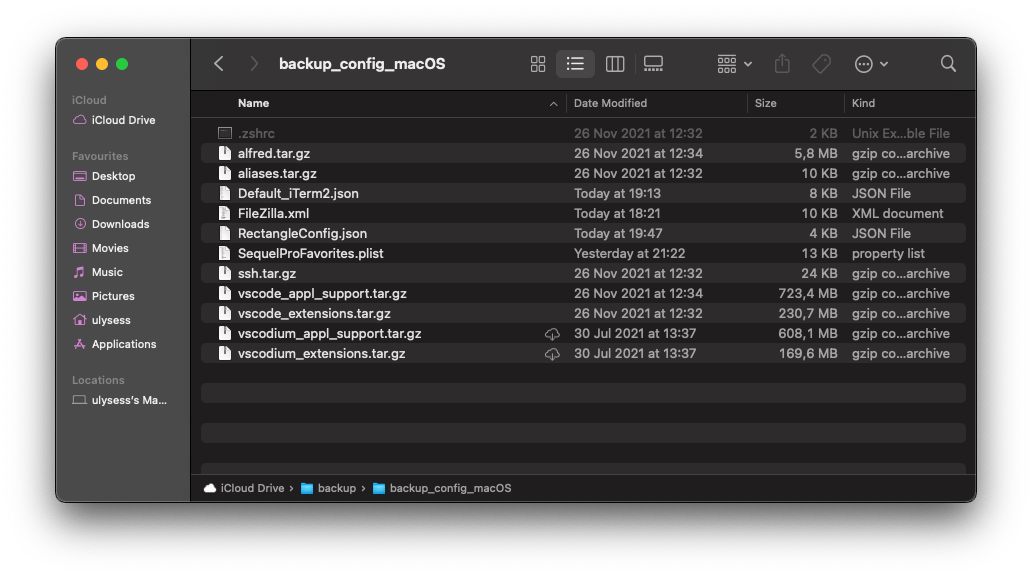
Tengo en iCloud los archivos que necesito para poderme mover y ejecutar en la terminal sin dificultad y de manera veloz, los distintos comandos que uso a diario. Los copio a su lugar y luego instalaré lo que falte.
Apps
¿Empiezo por las aplicaciones de escritorio o por todas las que uso desde iTerm?... Bueno, por las apps de escritorio. A ver si hay ya versiones Apple Silicon nativas y no tengo que emular muchas. Voy a conectar un disco duro externo NTFS en modo lectura con un adaptador. Me dispongo a copiar 14 GB de info al disco interno del nuevo MacBook Pro, mejor me voy a tomar un cafelito... espera... ¡Me ha copiado 14,02 GB en menos de 1 minuto!... ¡Muero y lloro de amor!.
He empezado por restaurar mi carpeta iMovie Library.imovielibrary pero no ha habido suerte, algo de que no es compatible bla bla bla. Por cierto, en mi antiguo MacBook me tarda en abrir iMovie unos 15 segundos y en éste, es instantáneo. Al final he conseguido recuperar el proyecto, eliminando archivos multimedia obsoletos y ya puedo abrirlo con normalidad aunque para asegurarme, hago un copy de la línea de tiempo y la pego en un nuevo proyecto.
Vamos con las apps, las cuales he comprimido en un zip previamente y las he descomprimido en /Applications al igual que las configuraciones almacenadas en ~/Library/Application Support. Cuando intento abrir VLC ya me advierte de que no es nativa M1... ha tardado unos segundos en instalar el complemento para hacerlo compatible y... si no me hubiera aparecido esta ventana, ni notaría que está siendo emulada con Rosetta2. Todo más que perfecto. De todas formas, la elimino porque hay una versión para Apple Silicon y la sustituyo. Por cierto, si quieres instalar Rosetta desde la Terminal: softwareupdate --install-rosetta.
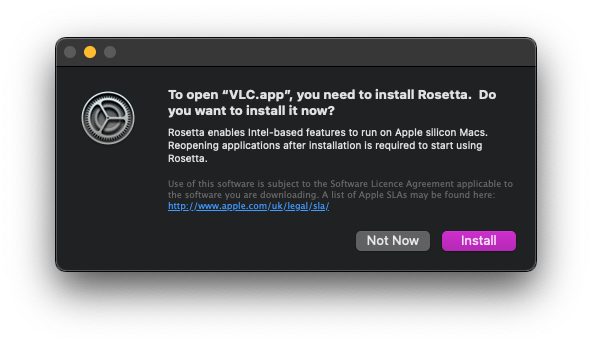
Para comprobar las apps que son compatibles, puedes visitar la estupenda página Is Apple Silicon Ready?.
Otras apps que uso compatibles con Apple Silicon: _Acorn, Alfred, Android Studio, Brave, Firefox, ImageOptim, iTerm2, Rectangle, Sequel Ace y Sparks.
Mención especial a Android Studio. Compila y me muestra el proyecto en el simulador a través de una shot en 3-6 segundos.
Brave Browser tiene un sistema de sincronización, aunque ha respetado la carpeta de configuración que importé. Ha tardado un poco en recuperar todas mis extensiones, así que paciencia.
Clippy y Rectangle son de las apps que más uso a lo largo del día. Todo perfecto, aunque no ha cogido la configuración, tal vez la guarde en otro sitio que no sea Application Support. Afortunadamente los snippets y la configuración en Rectangle se pueden exportar/importar en .xml. Clippy es la única que hace uso de Rosetta, pero puedes acceder al código fuente en GitHub e intentar compilarla.
FileZilla es la herramienta que uso para FTP, y también tiene un sistema para exportar la configuración en un fichero .xml.
ImageOptim no ha respetado la configuración, tampoco creo haberlo visto en ningún backup mio, pero es fácil de configurar desde cero.
iTerm2 es donde pasamos la mayor parte del tiempo los DevOps. Al igual que FileZilla, puedes guardar tu perfil y cargarlo, pero... acuérdate de exportarlo.
VSCode tiene una opción de sincronizar y es lo que uso sin ningún tipo de problema, por lo que mi entorno lo tengo configurado casi desde el minuto uno. ¡La de veces que habré perdido mis configuraciones antes de esta opción!.
No uso Docker en macOS porque en sus inicios era un come RAM de las buenas, aunque ya he leído que la cosa ha cambiado mucho. Lo utilicé hace años y no he vuelto a probar. Para el nuevo chip, el siguiente enlace te puede ayudar: Docker Desktop for Apple silicon.
Lo último que instalo es XCode. Tocará añadir las cuentas y recrear las credenciales, que es lo que menos me gusta, desde dentro de XCode, lo cual te facilita mucho las cosas.
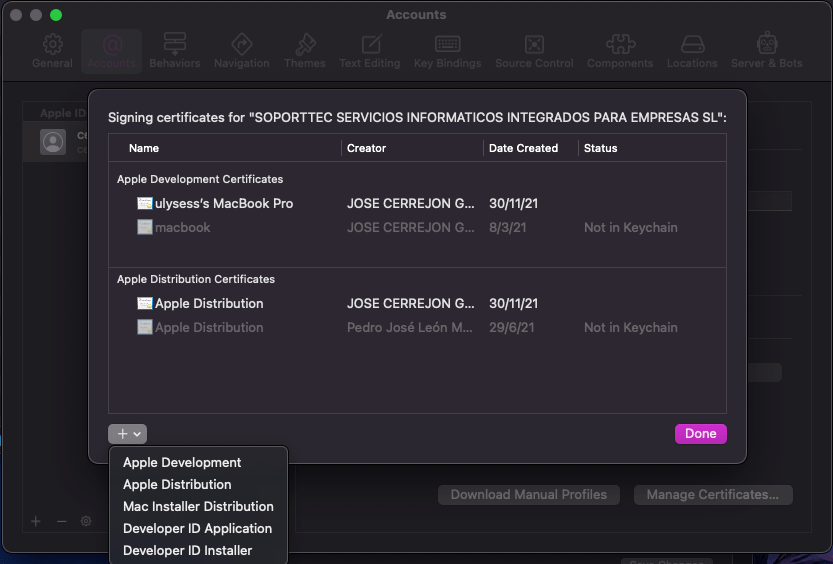
Desktop
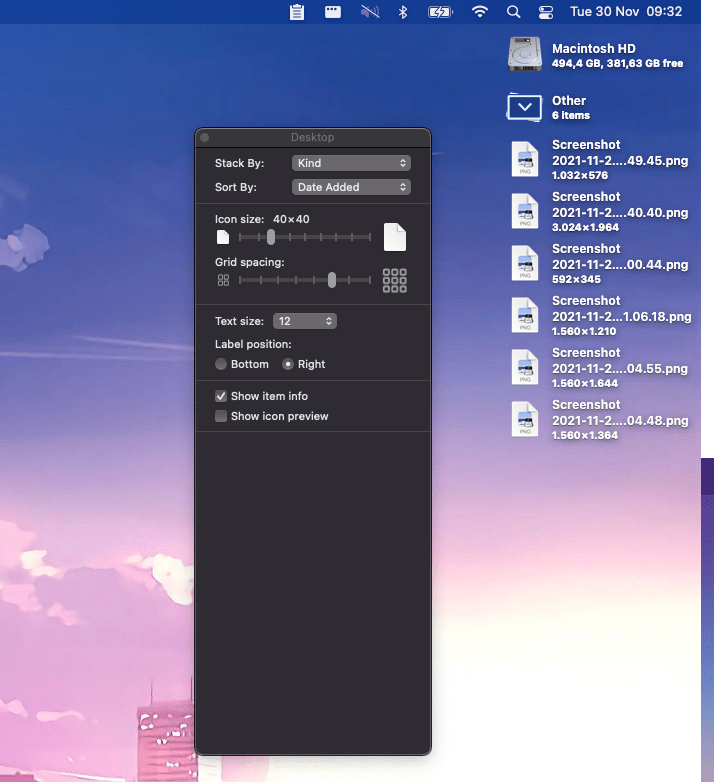
Aquí poco que aportar. Me gusta un escritorio limpio y lo único que almaceno ahí son capturas de pantalla que voy a usar a lo largo de la jornada. Con Cmd+J accedo a una ventana para personalizar la vista y añadir el espacio disponible y libre, entre otros pequeños ajustes. El fondo de pantalla lo voy cambiando cada día. Aquí os dejo en enlace con un recopilatorio de mis fondos de escritorio preferidos.
Terminal
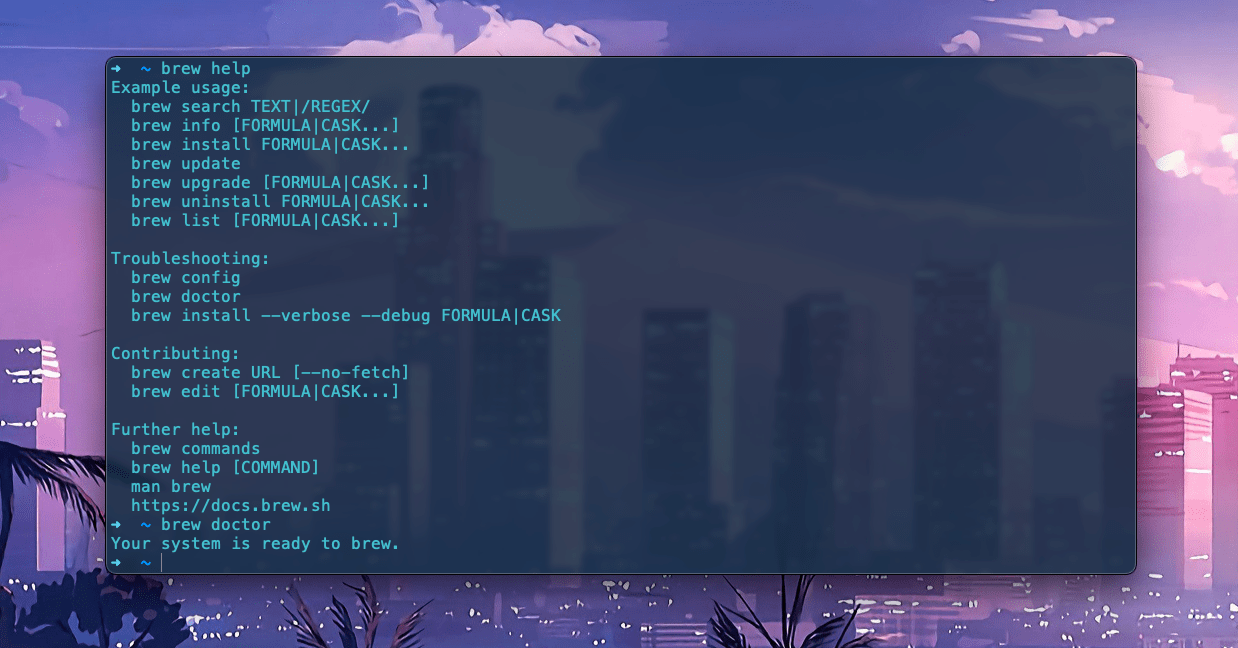
Primero visualizamos los ficheros ocultos con: defaults write com.apple.Finder AppleShowAllFiles true
Instalo las fuentes que suelo utilizar siguiendo las instrucciones de la web Oh My Zsh. Previamente debes aceptar la licencia de XCode si no lo has hecho ya con sudo xcodebuild -license.
Homebrew es lo primero que todo usuario debe instalar. En mi anterior equipo, estos son los paquetes que tenía instalados, muchos de ellos ya ni los uso, así que lo mejor es que selecciones los que sabes que vas a usar realmente, y cuando veas que te falta algo, lo instalas. En mi caso han sido los seleccionados: php@7.4 composer axel exa fzf imagemagick jq mysql@5.7 n ncdu p7zip shellcheck trash yt-dlp wget
PHP stack
Pues no necesito mas que Laravel Valet, ya que no me gusta usar Docker ni Homestead y todo funciona realmente bien. Siguiendo las instrucciones de la web obtengo sin problemas el entorno con todo lo que necesito: composer, PHP 7.4 y 8.1, Nginx, DnsMasq...
Titanium
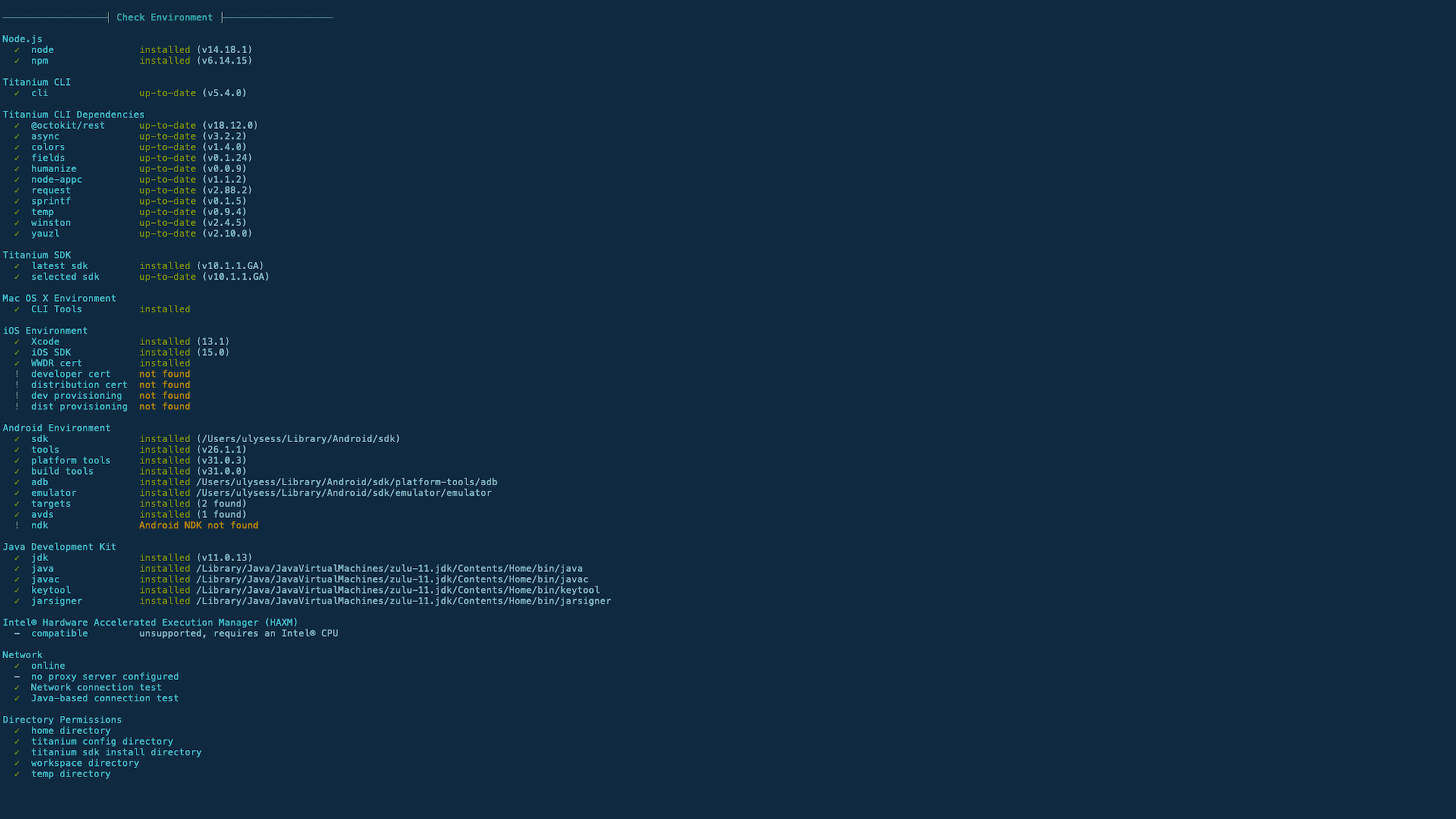
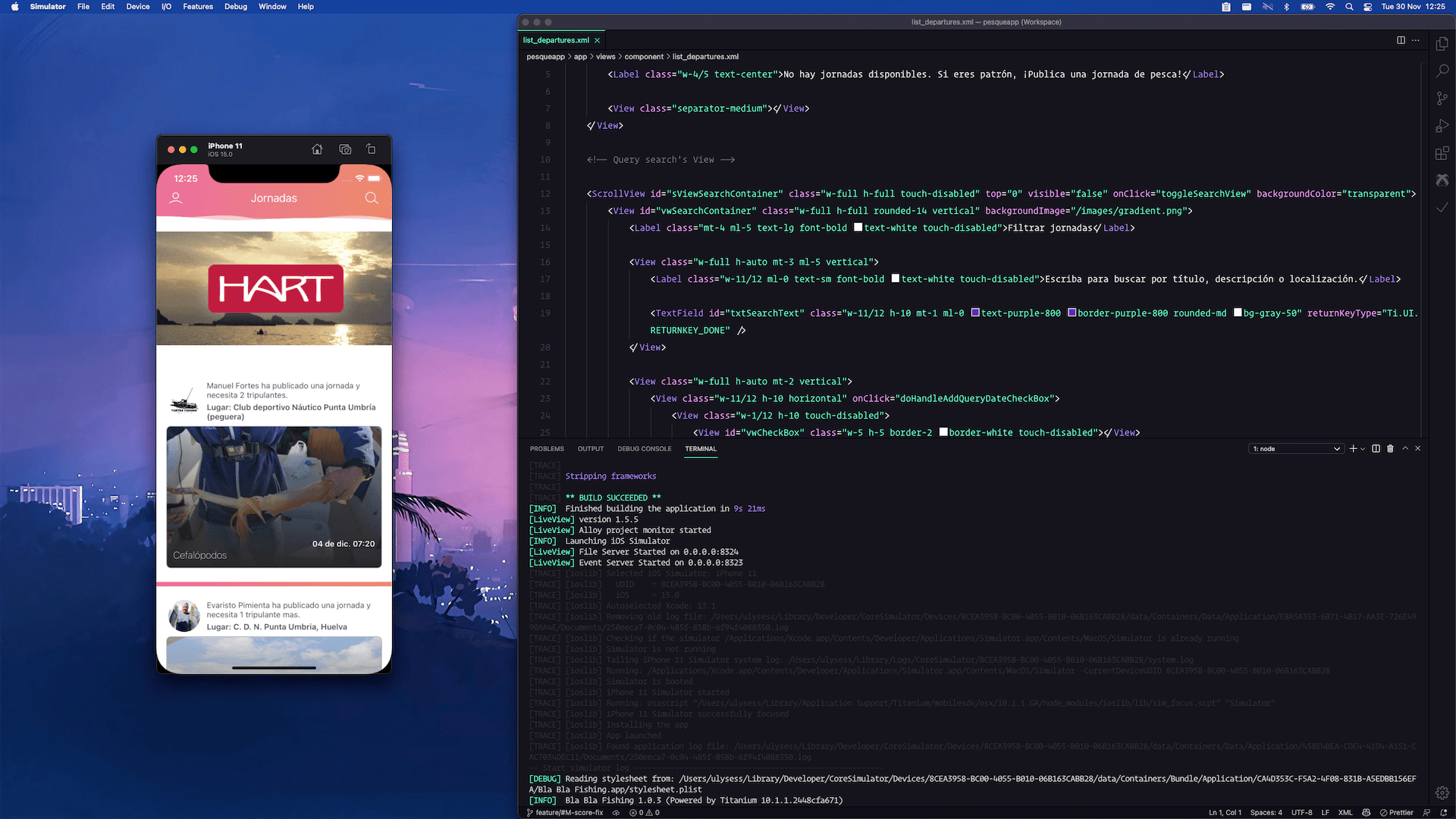
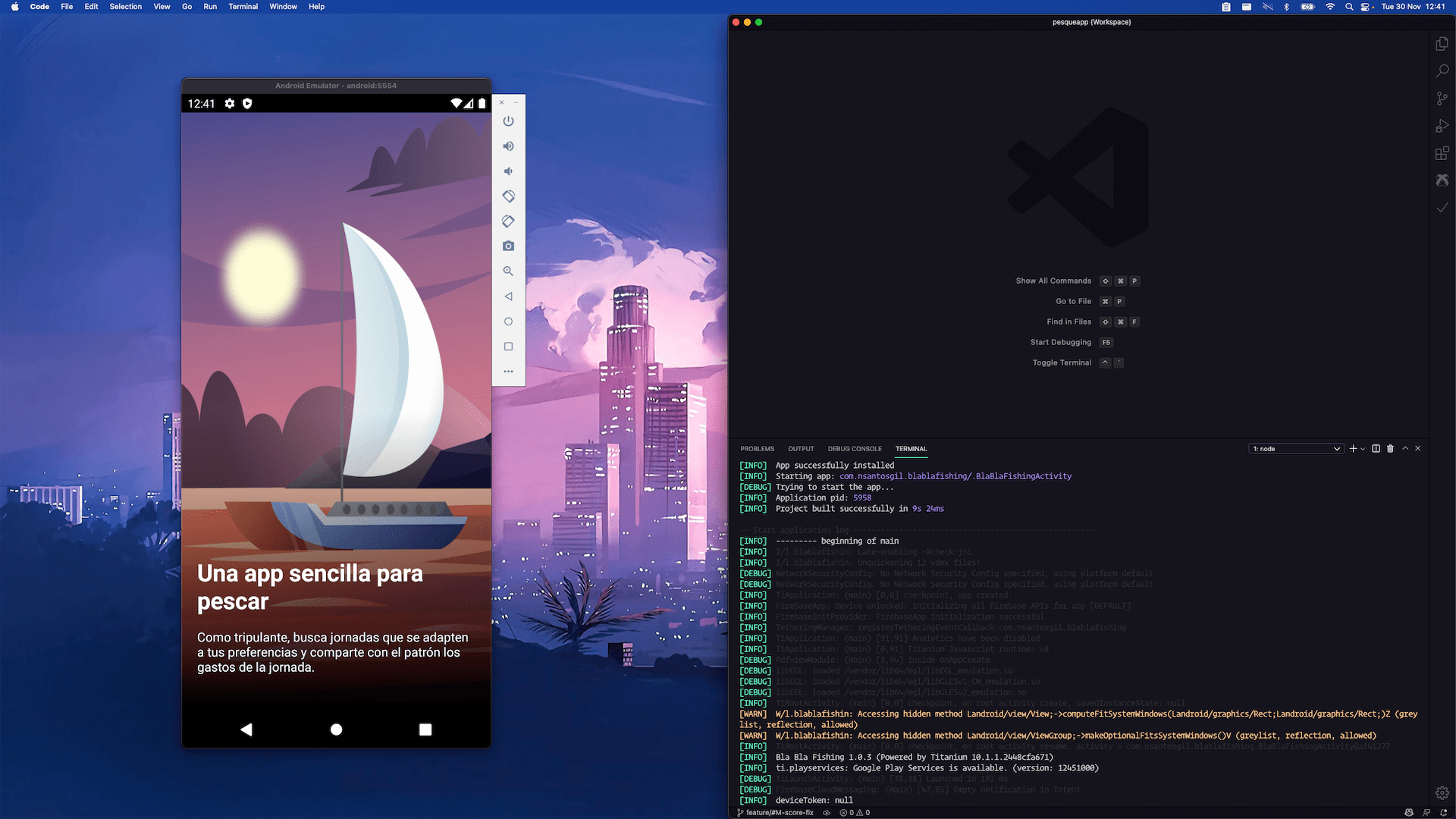
Titanium es un framework para crear apps móviles iOS/Android usando JavaScript, como hace React Native. Está apoyado por una comunidad pequeña, pero bastante amigable y con muy buenos profesionales detrás. Procedo a la instalación del entorno siguiendo los pasos que Michael Gangolf nos deja en su GitHub, pero variando algunas cosas:
- Instalo El IDE Android Studio y el SDK 10 (Q) (API Level 29), por motivos de compatibilidad.
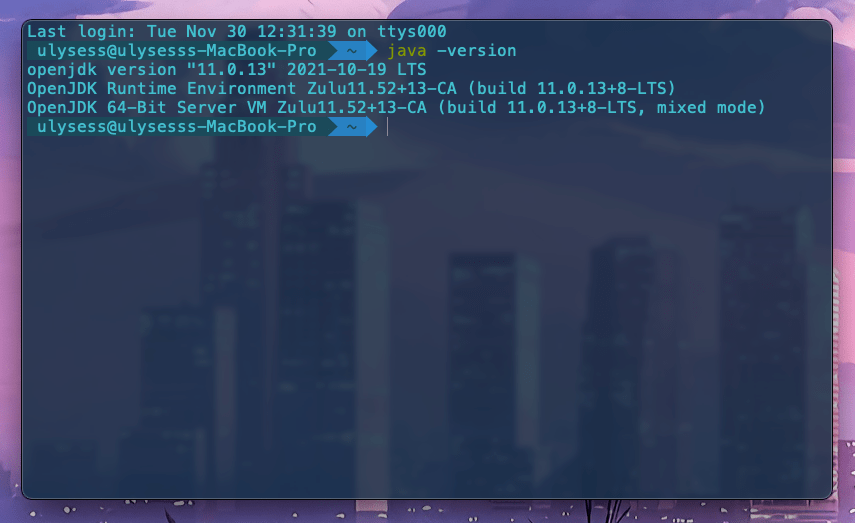
- La versión de Java que instalo es la versión nativa para ARM llamada Azul y que puedes descargar desde aquí.
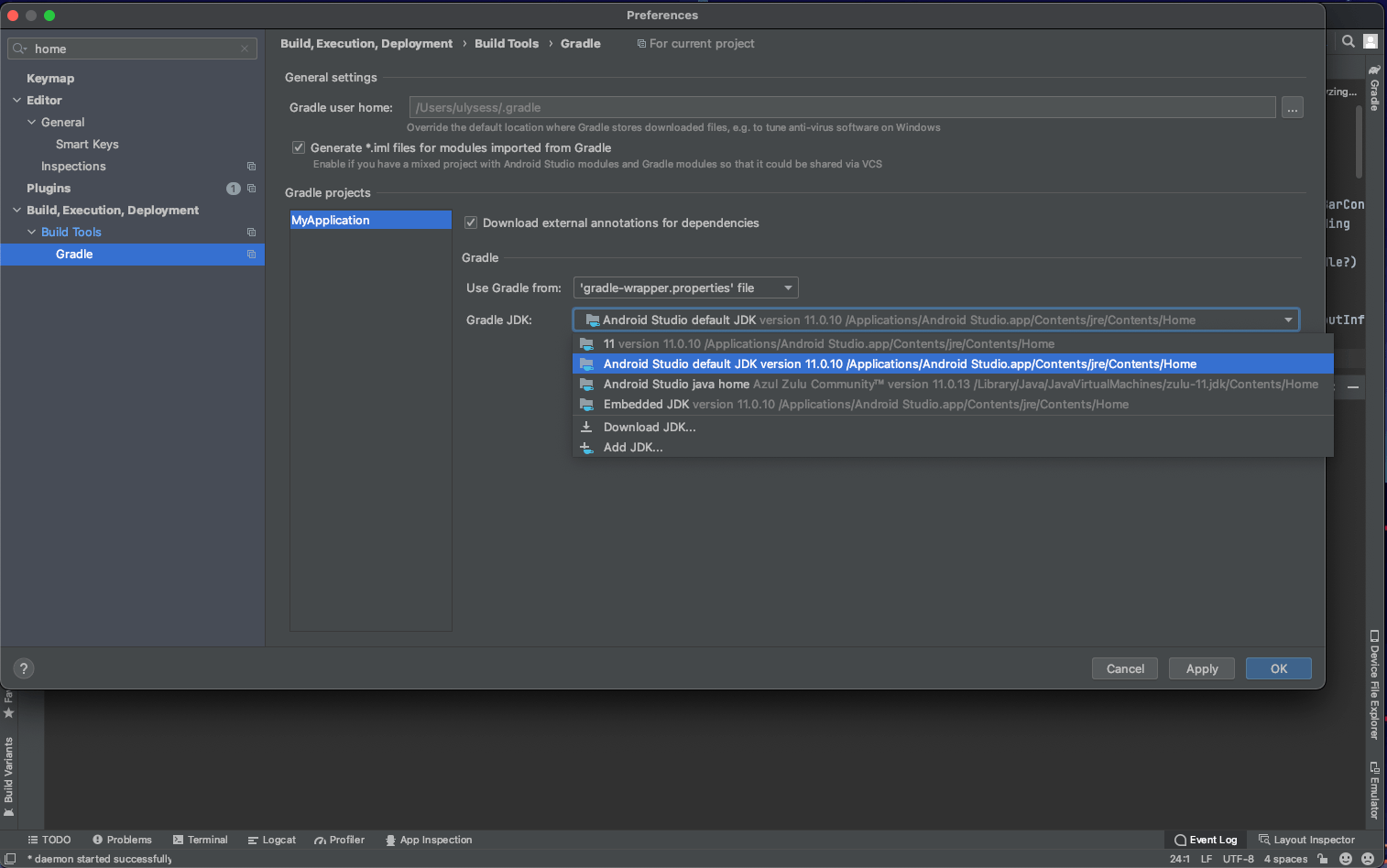
- Usando brew instalo n, que permite obtener cualquier versión de Node y cambiar entre ellos sin dificultad según tus necesidades, en un instante. En mi caso, Node 14.18.1.
Palabras finales
¿Salto notable desde mi MacBook Pro 2017 al 2021?. Respuesta corta: SI. Mi anterior equipo ya era lo suficientemente rápido en las tareas diarias y se portaba como un campeón. El cambio notable ha sido en el poco espacio de almacenamiento que tenía antes (256 frente a 512 Gb ahora) y en los tiempos de compilación en XCode/Android Studio. Hablamos de 3 veces mas rápido en mi caso. Y a la hora de iniciar (si, apago el equipo por la noche), también tarda menos. Aún no he escuchado los ventiladores, para mí que no traen y el sonido de sus altavoces es sublime, una delicia para los oidos de cualquiera. Sobre el Notch, trabajo con apps a pantalla completa en la pantalla del MacBook y con un monitor Externo de 27" y realmente, ni te das cuenta que está ahí. Estratégicamente se oculta junto con el fondo negro con un negro tan puro que yo no veo ni la cámara. Pero es como todo, el año que viene lo habrán resuelto y sacarán un modelo con la cámara debajo de la pantalla (¿Os imagináis?).
Yo espero que con el tiempo, todo se optimice más y mejor para este procesador, que es de lo que más se habla al fin y al cabo, del cambio de arquitectura. Para todo lo demás, es un buen equipo que merece casi cada eurodólar que pagamos.